
Innholdsfortegnelse:
- Forfatter John Day [email protected].
- Public 2024-01-30 11:24.
- Sist endret 2025-01-23 15:02.


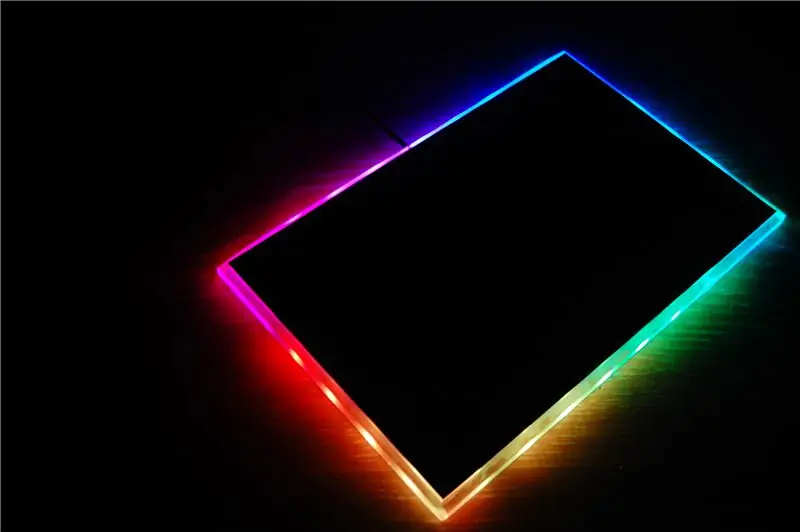
Nylig kom jeg over WS2812 individuelt adresserbare RGB -lysdioder Dette betyr at hver enkelt LED kan styres separat og programmeres til å sende ut forskjellige farger i stedet for standard RGB -stripe der alle lysdiodene lyser det samme.
RGB -musematter tilgjengelig på markedet er veldig dyre. Så jeg bestemte meg for å lage en billig RGB -musematte med Arduino og WS2812 RGB LED Strip.
La oss komme i gang
Trinn 1: Ting du trenger



- WS2812 RGB LED Strip (1 meter vil være nok)
- Arduino Nano
- 10 mm og 3 mm akrylark
- USB-kabel
- Superlim
Trinn 2: Dimensjoner



Dimensjonene er:
- 30 x 20 cm for 10 mm ark
- 29 x 19 cm for 3 mm ark
- Indre dimensjoner for 10 mm -arket er vist på bildet
3 mm ark legges på toppen av 10 mm arket som vist. Dette vil etterlate en 5 mm kant fra alle sidene som gjør lyset synlig fra toppen. Stol på meg, det kommer til å se fantastisk ut!
Trinn 3: Skjæring av arkene




Å kutte de ytre dimensjonene er relativt enkelt. Bare skår langs linjene ved hjelp av en akrylskærer eller en skarp gjenstand. Score akryl flere ganger langs samme linje, legg deretter akryl på kanten av bordet og bruk lett, raskt trykk for å knipse stykket i to.
Å kutte de indre dimensjonene er vanskelig hvis du ikke har de riktige verktøyene, noe som er tilfellet for meg. Jeg gjorde den omhyggelige jobben med å bore hull langs linjene. Deretter fullførte jeg kuttene med en baufil. Denne metoden etterlater spisse kanter. Bruk en fil til å jevne ut kantene. Det trenger ikke å være helt flatt og plant, og det vil ikke være synlig, og lys vil uansett passere gjennom det. Bare sørg for at den er flat nok til at LED -stripen kan sitte i flukt med arket.
Trinn 4: Sett dem sammen



Fjern beskyttelsespapiret. Slip overflaten på 10 mm akrylark lett med fint sandpapir. Dette sprer lyset og lyser opp grensen som vi beholdt i stedet for bare å passere rett gjennom akryl.
Legg de to arkene over hverandre med en margin på 5 mm fra alle sider. Bruk superlim, lim de to arkene sammen. Bare legg noen dråper lim i skjøtene, og limet siver automatisk inn. Gjør det samme for alle 4 hjørnene.
Stick Neopren -stoff (mest brukt til å lage musematter) på toppen av 3 mm akrylark. Dette får musen til å bevege seg jevnt og også skjule all elektronikk og feil under den. Jeg fant ingen da jeg lagde den, så jeg brukte et svart kortpapir i stedet. Fungerer bra, men skal byttes ut etterhvert.
Bor et 4 mm hull helt gjennom arket for at USB -kabelen skal passere. Hullets diameter kan variere avhengig av tykkelsen på kabelen.
Trinn 5: Slå på WS2812 RGB LED -stripe

La oss vurdere en LED fra stripen. Hver farge med full intensitet trekker 20mA. Når alle fargene lyser med full intensitet (dvs. hvit farge), vil en LED trekke omtrent (20mA + 20mA + 20mA =) 60mA. Maksimal strømforbruk av stripen din vil være = 60mA * Antall lysdioder i stripen. I mitt tilfelle er antall lysdioder = 22. Derfor vil maksimal strømforbruk være 1320mA. Men den innebygde spenningsregulatoren til Arduino er i stand til å levere maksimalt 800mA. I så fall bør stripen drives av en ekstern strømforsyning. Sørg for at bakken til strømforsyningen og Arduino er koblet sammen.
En musematte som krever en annen ekstern strømforsyning enn USB? Dette høres ikke riktig ut!
Men her er trikset. En RGB -musematte er kjent for sin "Rainbow" -animasjon. Dette er hva vi skal bruke i dette prosjektet. Det er ingen hvit i en regnbue! Dette betyr at når som helst vil ingen enkelt LED være fullstendig opplyst med alle fargene. For en 22 LED -stripe er maksimal strømforbruk som jeg målte med denne animasjonen 150mA som er godt innenfor området. Det er derfor det er mulig å drive stripen direkte med Arduino Nano.
Trinn 6: Tid for elektronikk




Med den mekaniske konstruksjonen ute av veien, er det på tide med litt elektronikk.
Plasser den nødvendige lengden på LED -stripen som vist på bildet. Hold dem midlertidig med litt tape. Nå, ved hjelp av superlim, fest alle lysdiodene til akrylarket.
Ta tak i USB -kabelen og kutt av den ene enden. Det vil være fire ledninger inne i kabelen. Siden vi skal bruke USB bare for å drive Arduino, er vi interessert i rød (+) og svart (-) ledning. Klipp av de to gjenværende ledningene, da vi ikke trenger dem. Trekk kabelen gjennom hullet som vi boret.
Gjør tilkoblingene som vist i skjematisk.
Trinn 7: Tid til kode
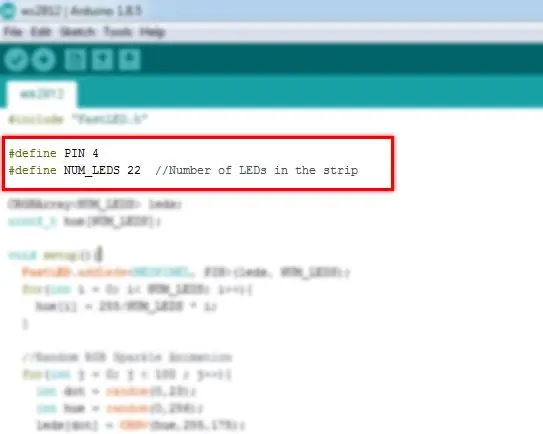

Last ned koden og åpne den ved hjelp av Arduino IDE. Før du laster opp,
- Datapinnen til stripen kan kobles til hvilken som helst av de digitale pinnene. Jeg har valgt pin 4. Gjør de nødvendige endringene i koden hvis du bruker en annen pin.
- Skriv inn antall lysdioder i stripen.
Slå opp og nyt den billige, men fantastiske RGB -musematten!
Takk for at du holdt ut til slutten. Håper dere alle liker dette prosjektet. Gi meg beskjed hvis du lager en selv. Abonner på YouTube -kanalen min for flere kommende prosjekter. Takk nok en gang!
Anbefalt:
High Speed Gaming Laptop: 9 trinn (med bilder)

High Speed Gaming Laptop: HiFriends, I dag vil jeg vise deg hvordan du lager den mest kraftfulle og høyhastighets bærbare datamaskinen i lommestørrelse med innebygd Windows 10-operativsystem hjemme. I denne artikkelen vil jeg gi deg all informasjon slik at du enkelt kan bygge dette hjemme
Project Aurora: en smart gaming -musematte for 20 €: 13 trinn (med bilder)

Project Aurora: en smart gaming -musematte for 20 €: Den grunnleggende ideen er, hvorfor bruke 50 $ for en RGB -musematte som bare har lysshow? Ok, de er kule og ultratynne, men de legger også til en programvare på din PC for å tilpasse lyse farger som ikke akkurat er "lette". hvis du tenker
Billig (men utmerket) musematte: 5 trinn

Billig (men utmerket) musematte: Jeg er for billig til å bruke $ 25 på en kvalitets musematte, så jeg bestemte meg for å lage min egen. Alt skal være under $ 5. Jeg bruker den med en Logitech G5 lasermus, og har testet den med en Razer Copperhead lasermus og en billig Microsoft ballmus
Musematte: 4 trinn

Musematte: Dette handler om en lett å lage musematte å lage på et minutt eller to. Den glir veldig bra, og sporer også veldig bra
DIY glødende musematte: 4 trinn

DIY Glowing Mouse Pad: En glødende musematte
